Le filigrane permet de marquer un document comme privé et confidentiel, et d'y inscrire tout texte informant sur son utilisation et sa crédibilité. Du texte ou une image peuvent être inclus en filigrane, apparaissant sur la page imprimée pour indiquer un usage spécifique. Il peut s'agir de l'emblème d'une marque, du logo d'une entreprise ou du monogramme d'un produit. Dans Word 2010, l'utilisation de la fonction Filigrane est utile pour informer le public de votre document des contraintes d'utilisation. Word prend en charge les filigranes texte et image.
Lancez Word 2010, ouvrez un document sur lequel vous souhaitez afficher le filigrane et accédez à l’onglet Mise en page.

Maintenant, à partir de l'option Filigrane, sélectionnez un filigrane approprié sur lequel l'appliquer.

Ici vous pouvez voir le filigrane sur le document.

Maintenant, si vous souhaitez afficher un filigrane avec un texte personnalisé, dans les options de filigrane , cliquez sur Filigrane personnalisé.
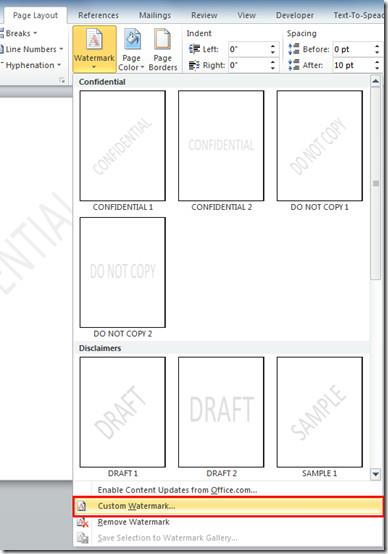
Vous accéderez à la boîte de dialogue « Filigrane imprimé » . Sous « Filigrane texte » , saisissez le texte à afficher en filigrane dans le document , comme illustré ci-dessous. Cliquez sur OK pour continuer.

Vous verrez le filigrane personnalisé apparaître sur le document.
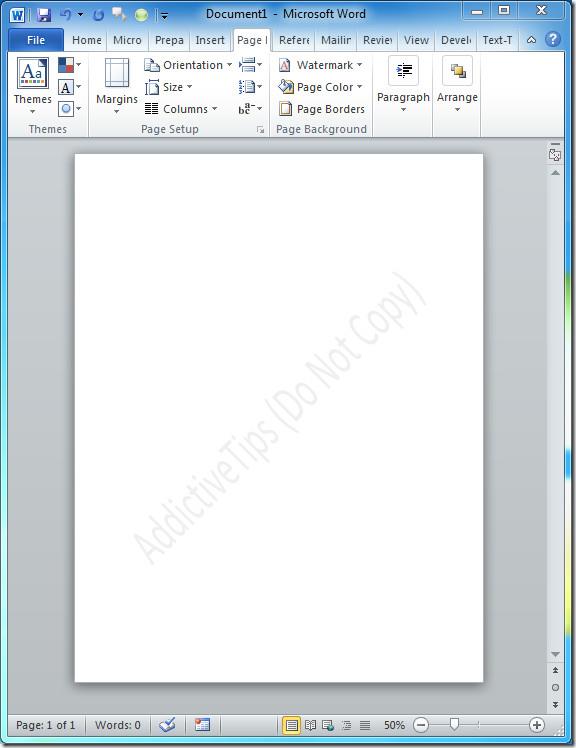
Pour insérer une image plutôt qu'un texte en filigrane, cliquez sur Filigrane personnalisé dans le menu Filigrane . Activez ensuite l'option Filigrane d'image , puis cliquez sur Sélectionner une image. Sélectionnez l'image à inclure en filigrane, puis cliquez sur Insérer.
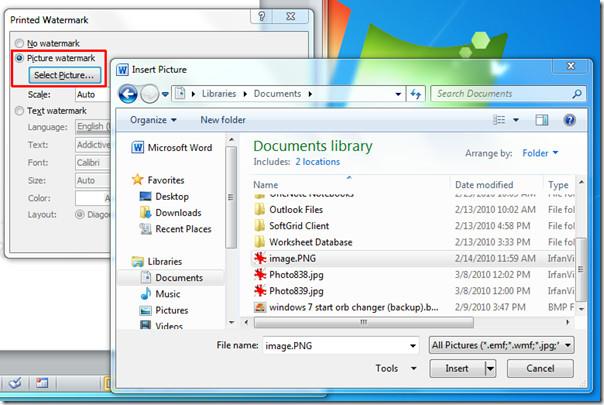
Vous pouvez voir le chemin du fichier image que vous avez choisi, cliquez maintenant sur OK pour continuer.

Vous verrez une image en filigrane sur le document, comme indiqué dans la capture d'écran ci-dessous.

Vous pouvez également consulter les guides précédemment examinés sur Word 2010 Mail Merge & Embed YouTube Videos dans Word 2010 .




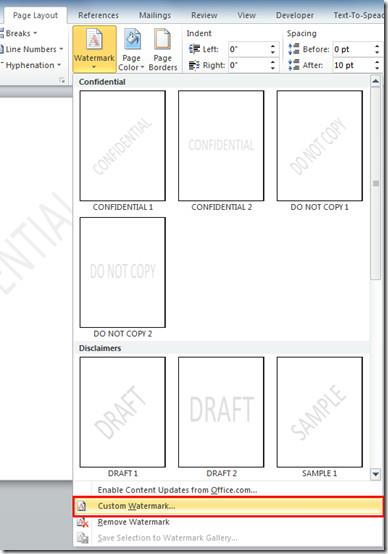

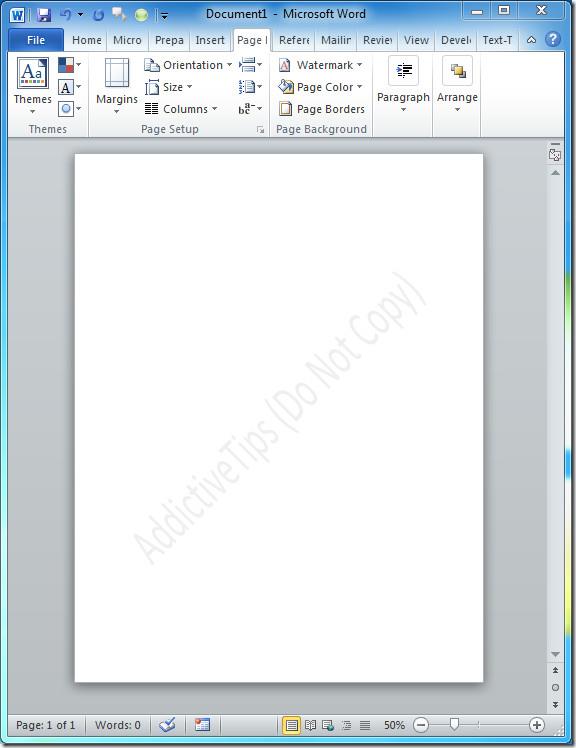
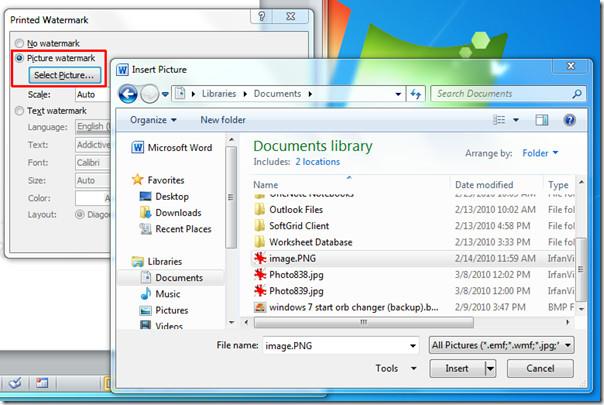






![Exporter/Importer les paramètres du ruban et de la barre doutils Accès rapide [Office 2010] Exporter/Importer les paramètres du ruban et de la barre doutils Accès rapide [Office 2010]](https://tips.webtech360.com/resources8/r252/image-8447-0829093801831.jpg)



